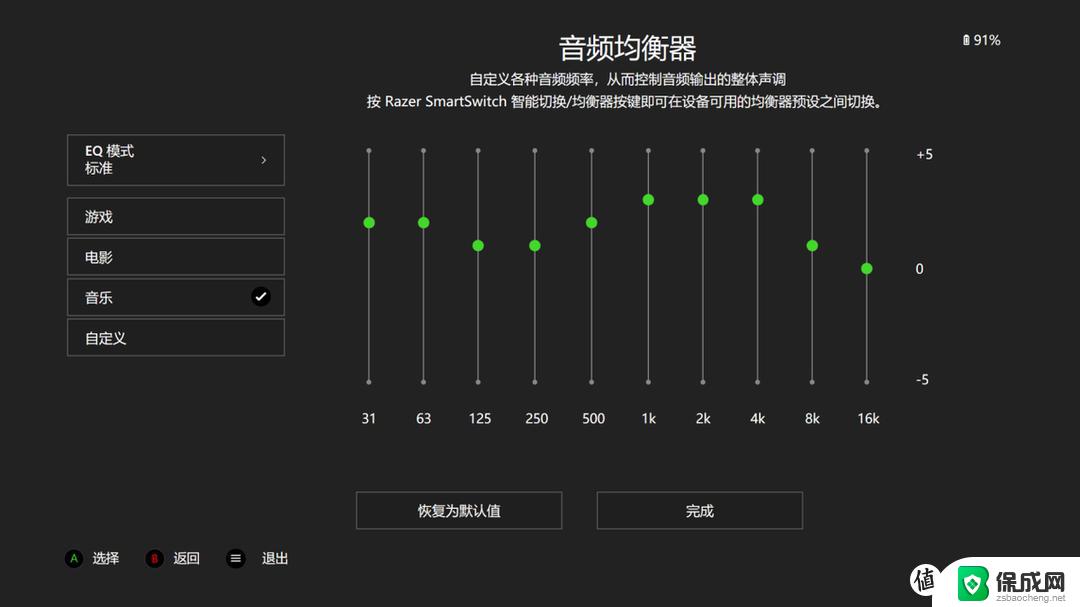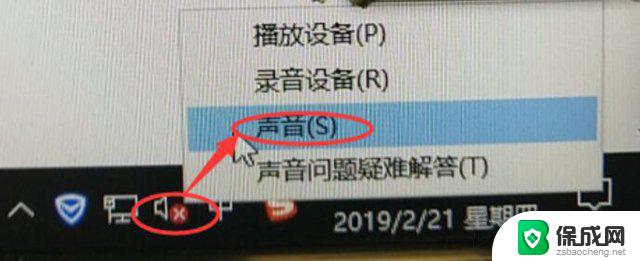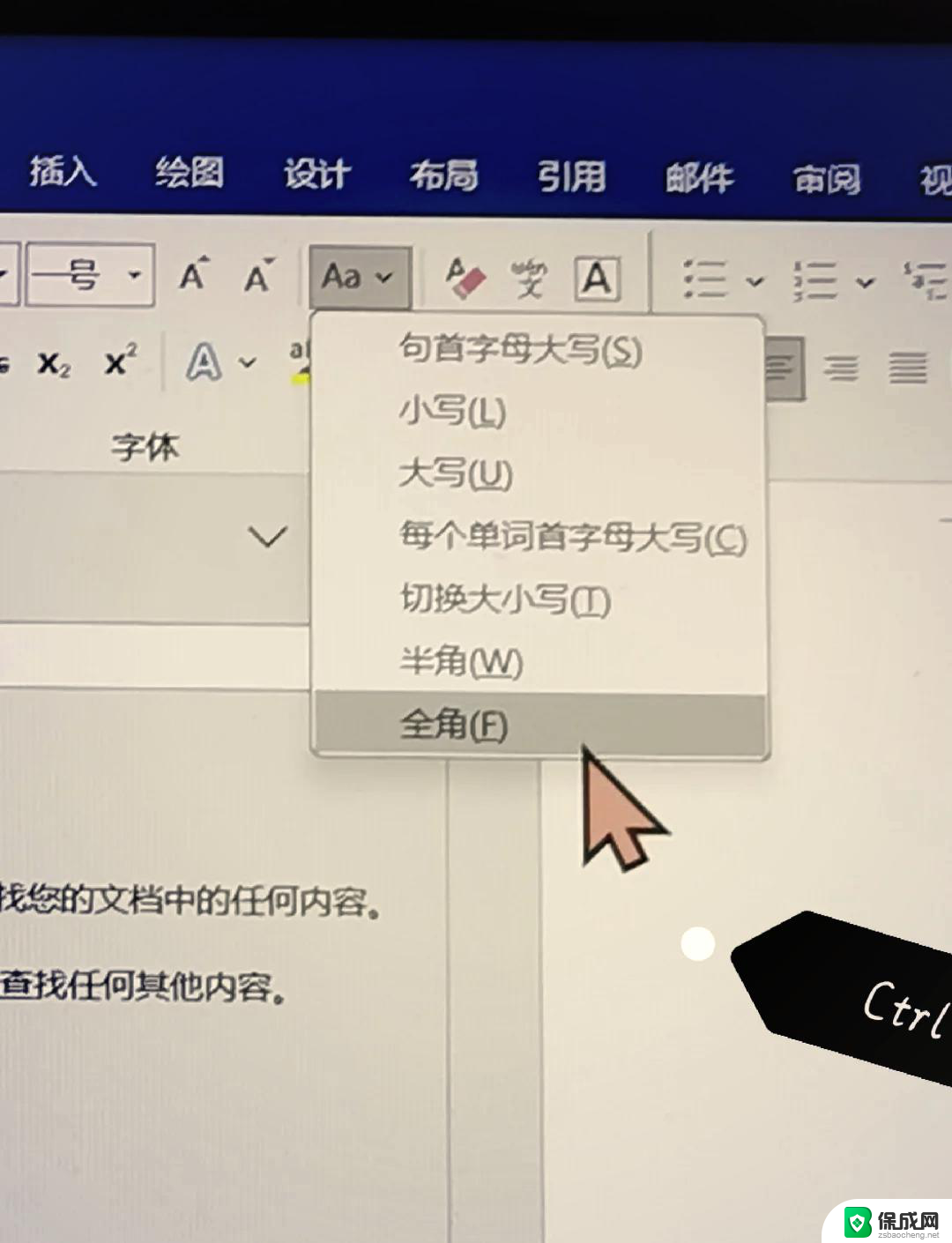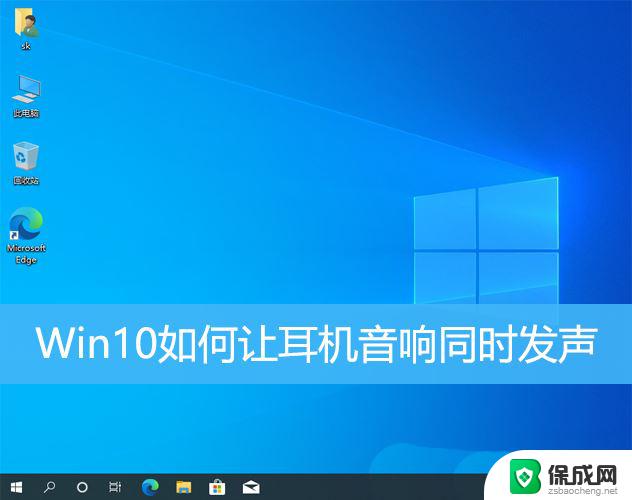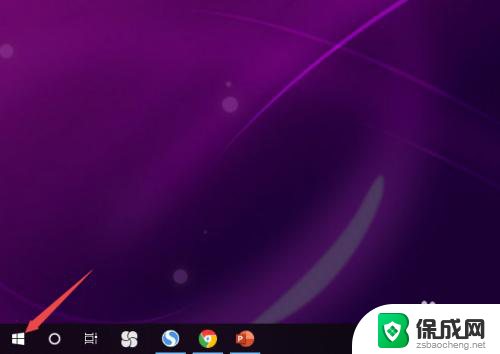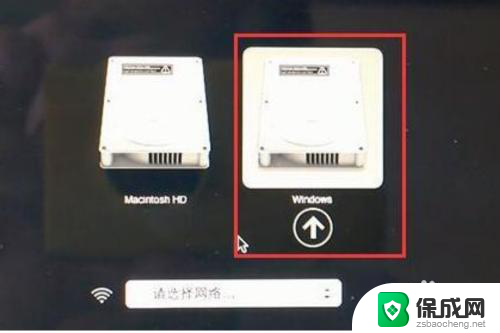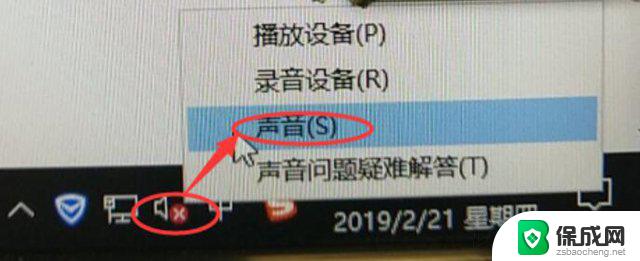win10音箱和耳机切换 Win10耳机和扬声器无法自动切换怎么办
在使用Win10系统时,我们经常会遇到耳机和扬声器需要频繁切换的情况,有时候我们插上耳机,却发现声音仍然从扬声器中输出,或者在拔掉耳机后,声音却没有切换回扬声器。这种情况让我们感到非常困扰,那么该如何解决Win10耳机和扬声器无法自动切换的问题呢?接下来我们就来一起探讨一下解决方法。
操作方法:
1.首先打开播放设备。
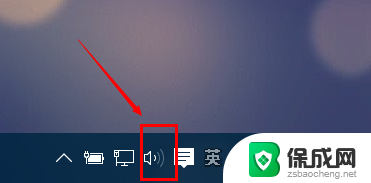
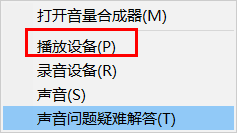
2.如果你很少在耳机和扬声器之间切换,则解决问题很简单。用的时候手动切换一下即可,当然这也是治标不治本。先说手动切换吧,
使用耳机时。就选中耳机,然后点击’设为默认值‘,
使用扬声器时,就选中扬声器,然后设为’设为默认值‘。
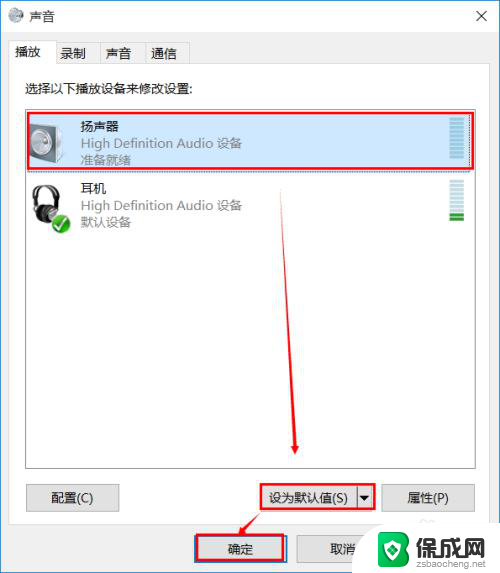
3.上面说的是手动,下面就来说自动切换的方法。随便选中一个设备,右击-->属性。
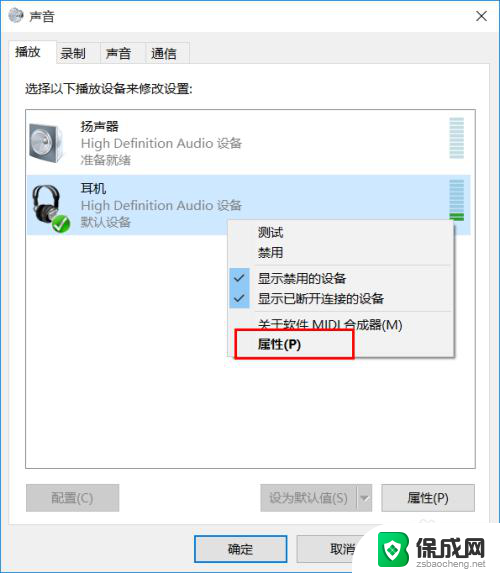
4.常规---->属性,在跳出来的窗口中,选择 “事件”。在事件中,拉到最下面,找到“已安装设备(viahdb01.inf)”,点击这一栏,找到该文件所在的文件夹,如图。
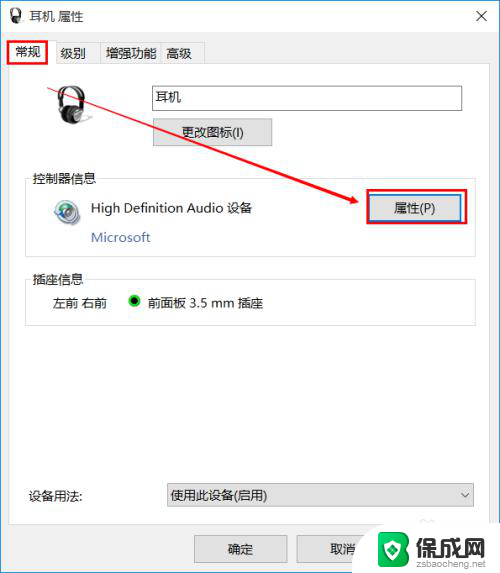
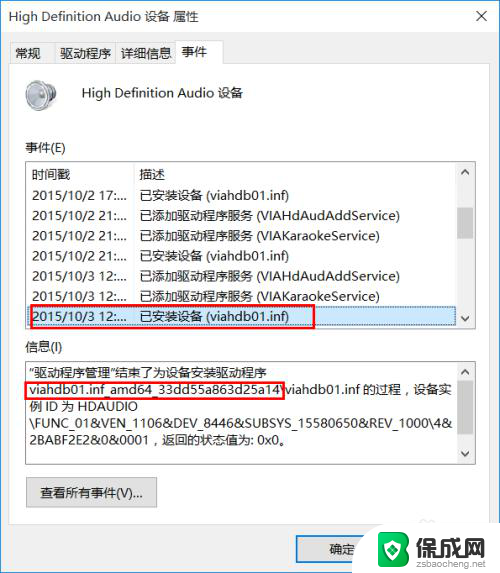
5.到系统文件中C:\Windows\System32\DriverStore\FileRepository找到该文件夹,(貌似每个人的这个文件夹名称都一样是:viahdb01.inf_amd64_33dd55a863d25a14,如果你的不是,请一上一步中的文件夹为准)。
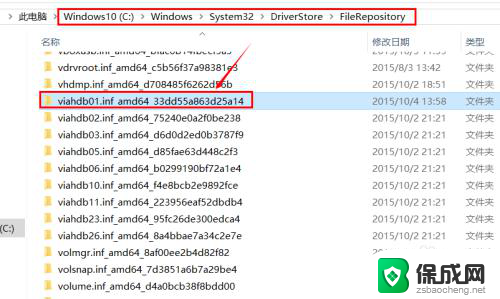
6.获得该文件夹的所有权限,然后删除里面的所有文件。建议最好备份一下。至于怎样获得删除文件的权限,请参考以下经验:http://jingyan.baidu.com/article/86fae346cada1f3c49121ac4.html
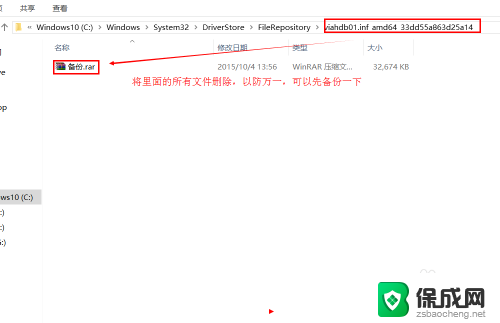
7.然后打开驱动人生,卸载声卡驱动。重启电脑。
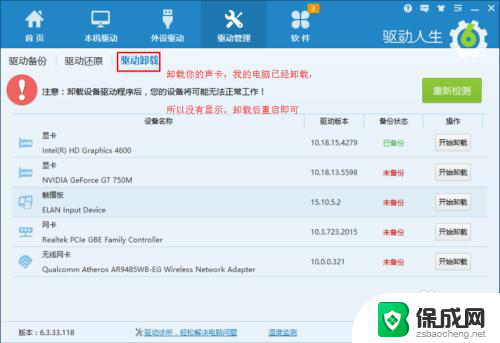
8.这时你会发现声卡驱动已经改变了,如果提示没有声卡,请自己下载一个声卡安装上去。如果帮到你,请投我一票。
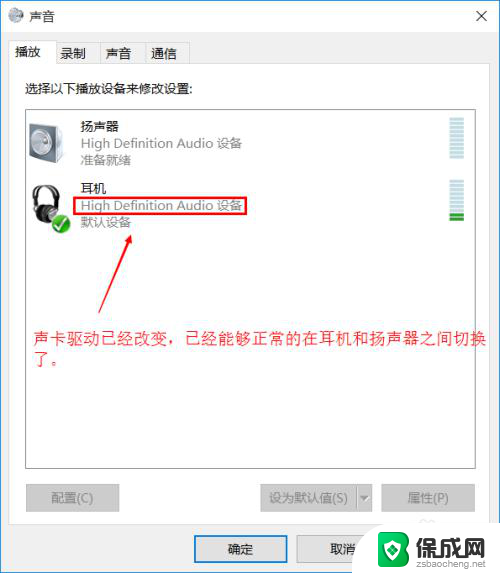
以上就是win10音箱和耳机切换的全部内容,碰到同样情况的朋友们赶紧参照小编的方法来处理吧,希望能够对大家有所帮助。